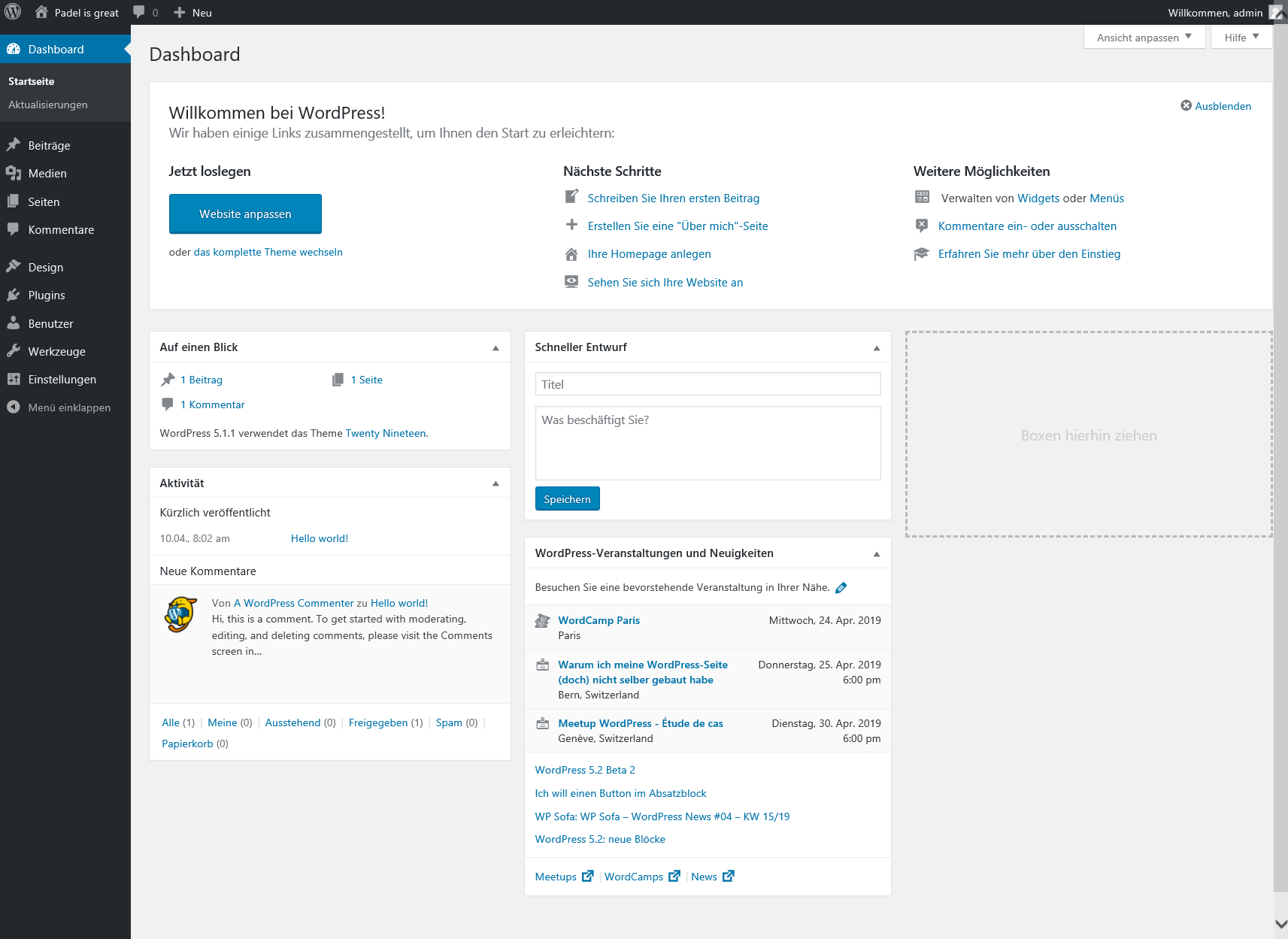Diese Anleitung zeigt wie Sie WordPress einfach und schnell installieren
- Wordpress ist kostenlos - auch viele Themes und Plugins für Wordpress sind kostenlos
- Wordpress ist sehr verbreitet (Marktanteil aller Webseiten weltweit von 60% im April 2019) - die grosse Community unterstützt Sie bei Problemen
- Wordpress in Open Source - somit können sich alle am Projekt beteiligen und es weiterentwickeln
- Wordpress ist vollständig in unsere Webhosting-Lösung Plesk integriert - die Installation und Wartung ist sehr simpel
Um Wordpres zu installieren, melden Sie sich im Controlpanel an. Wählen Sie unter "Webseites & Domains" "Wordpress installieren".
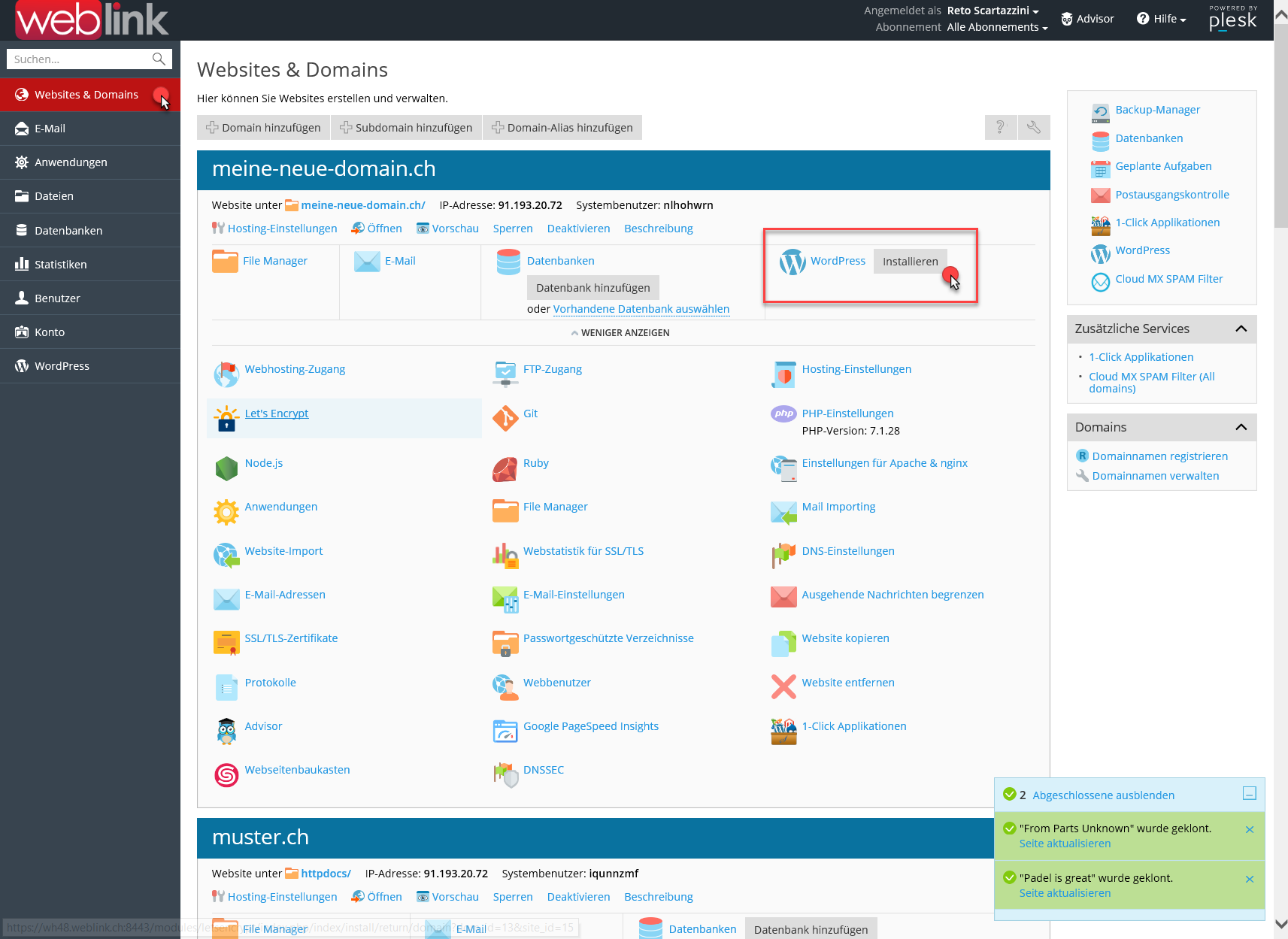
Sie gelangen dann zum Installationsassistenten. Sie können abgesehen vom Installationspfad alle Angaben später noch anpassen. Notieren Sie sich die Zugangsdaten für den Administrator. Die Einstellungen für das automatische Update sind etwas heikel. Grundsätzlich wäre es gut, wenn Sie alles automatisch aktualisieren lassen, um Sicherheitslücken zeitnah zu schliessen. Ob Sie die Plugins und Themes auch automatisch aktualisieren lassen wollen, gilt es abzuwägen. Da die Themes und Plugins von verschiedenen Entwicklern kommen, können diese zur Nichterreichbarkeit der Webseite führen, falls diese in der neuen Version Fehler beinhalten. Wordpress ist aber so organisiert, dass sobald ein fehlerhaftes Plugin über die Pluginverwaltung oder direkt in der Datenbank deaktiviert wird, die Seite wieder reibungslos funktioniert. Um die Installation zu starten, klicken Sie auf "Installieren".
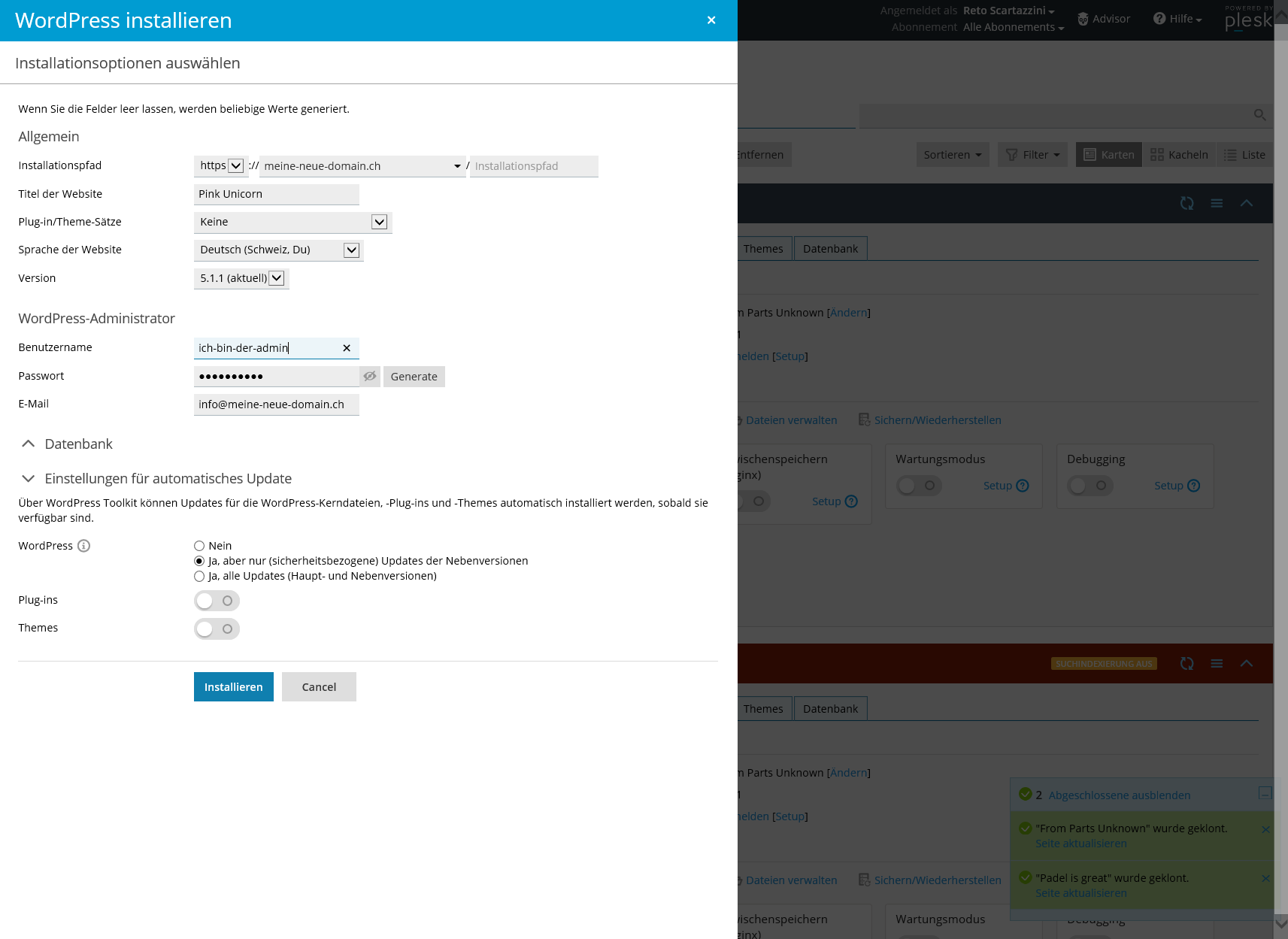
Hier können Sie den Installationsprozess verfolgen.
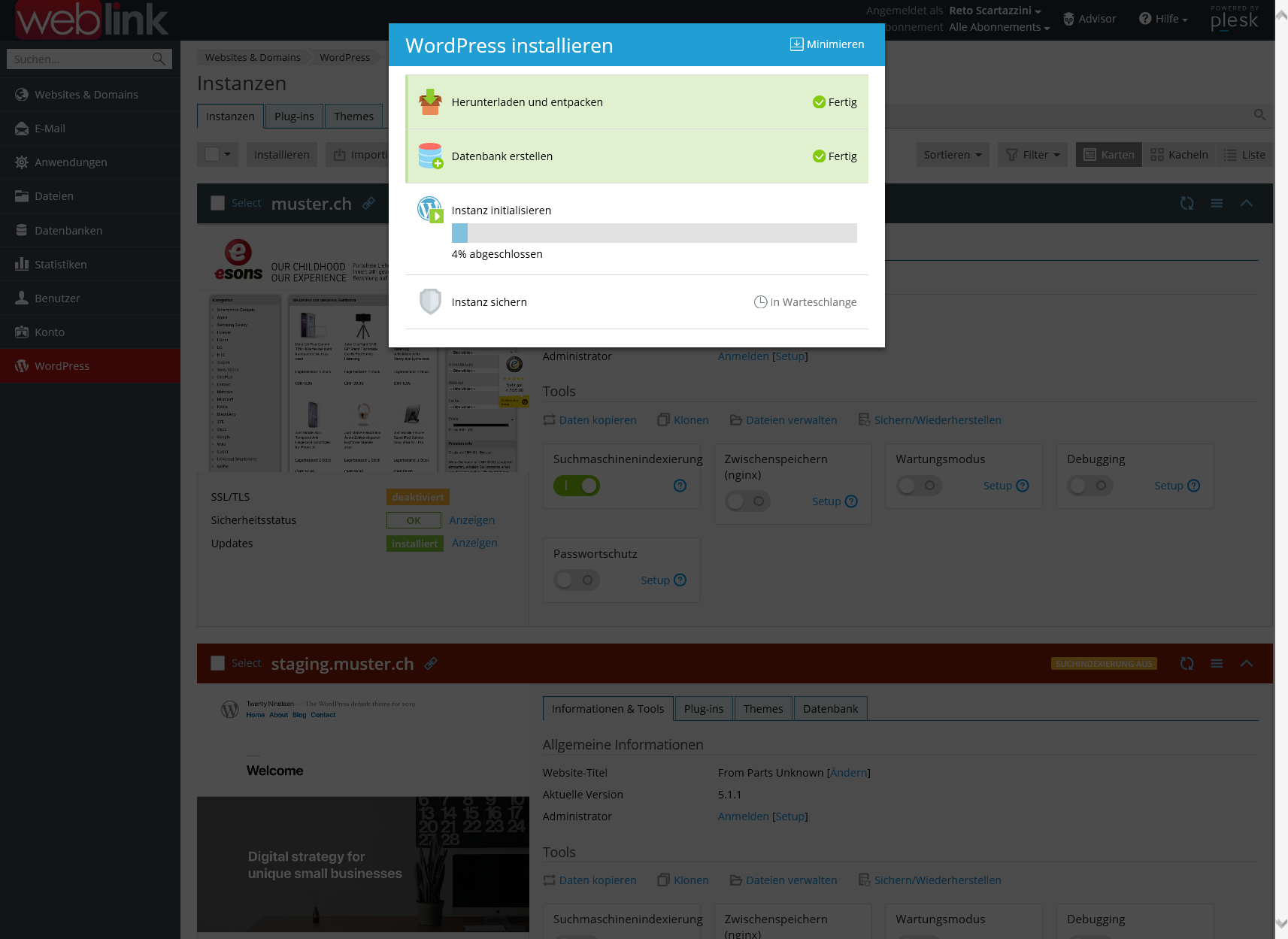
Nach erfolgter Installation gelangen Sie automatisch in die Übersicht all Ihrer Wordpress-Instanzen. Um ins Backend von Wordpress zu gelangen, klicken Sie auf anmelden. Wenn Sie sich über Plesk anmelden, benötigen Sie die Zugangsdaten des Administrators nicht. Wenn Sie sich direkt im Backend anmelden wollen, benutzen Sie diese URL: https://meine-domain.ch/wp-admin (ersetzen Sie meine-domain.ch mit der tatsächlichen Domain).
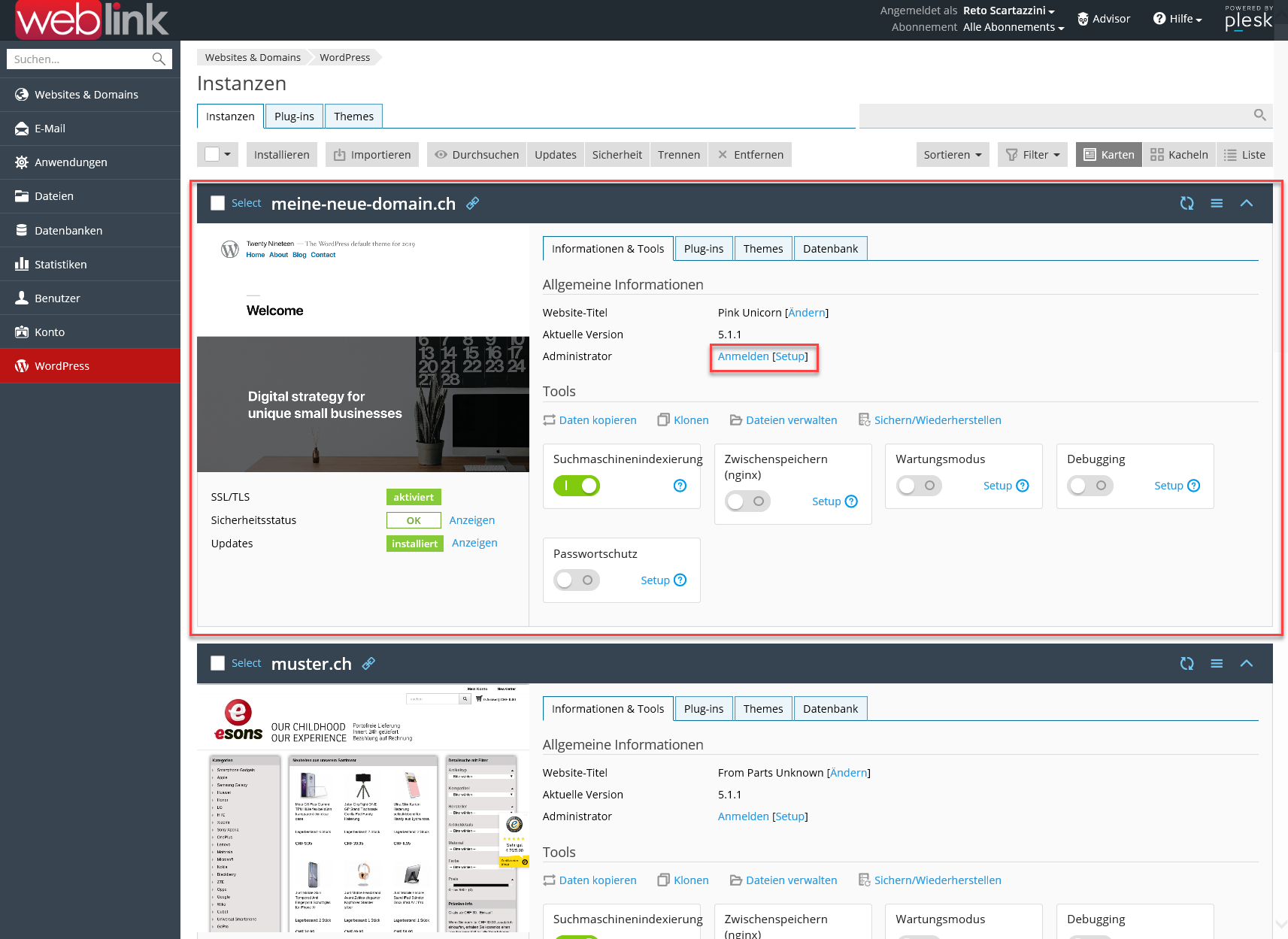
Das Backend von Wordpress sieht so aus, hier können Sie das Design Ihrer Seite ändern (Menüpunkt "Design") und Inhalt erstellen ("Seiten" und "Beiträge"). Wie sie im Backend von Wordpress arbeiten, erfahren Sie in dieser Anleitung.